Gcapi.dll: O que é e como removê-lo
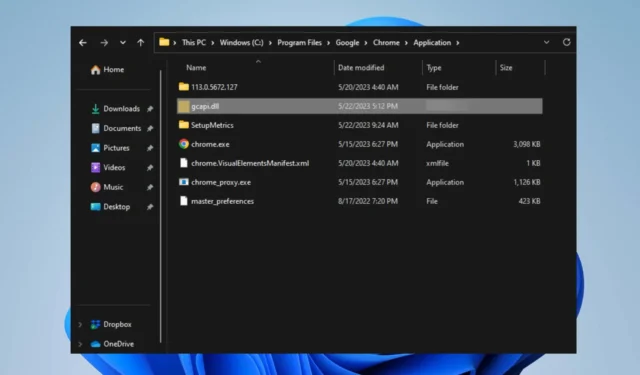
Existem muitos arquivos DLL em execução no sistema, alguns dos quais são essenciais para o desempenho do sistema e outros perigosos. No entanto, nossos leitores relataram preocupações sobre o Gcapi.dll em seu PC com Windows. Portanto, este artigo discutirá o que é e como removê-lo.
O que é Gcapi.dll?
Gcapi.dll é um arquivo Dynamic Link Library que é executado como parte do navegador Google Chrome da Google LLC. O nome do arquivo Gcapi é um acrônimo para Google Cloud API (Application Program Interface) e desempenha um papel essencial nos serviços on-line do Google Cloud em seu computador.
Além disso, este arquivo também pode ser atribuído ao Anydesk. Geralmente está localizado dentro da pasta de configuração do Anydesk e é considerado essencial para que funcione de maneira eficaz.
Além disso, Gcapi.dll não é um arquivo essencial do Windows, mas é integrado ao Windows usando o. dll Dynamic Link Library para auxiliar no uso do aplicativo. Assim, qualquer PC com o Google Chrome ou Anydesk em execução como navegador provavelmente terá o arquivo Gcapi.dll.
No entanto, arquivos DLL como o Gcapi.dll são alvos de ataques de malware e vírus porque podem se camuflar facilmente como arquivos legítimos. Portanto, é aconselhável remover o arquivo se estiver causando problemas no computador.
Como posso remover Gcapi.dll do meu PC?
Antes de prosseguir com as etapas abaixo, observe as seguintes verificações preliminares:
- Faça backup do seu sistema – Fazer backup do seu computador permite que você acesse seus arquivos e outros documentos com segurança se algo der errado ao alterar o arquivo DLL.
Depois disso, tente as seguintes etapas para remover o arquivo.
1. Desinstale o Chrome/Anydesk
- Pressione a tecla Windows+ Ipara abrir o aplicativo Configurações do Windows .
- Selecione Aplicativos no menu Configurações e selecione Aplicativos instalados.
- Navegue até Anydesk / Chrome, clique nas opções e selecione Desinstalar no menu de contexto.
- Reinstale o navegador Chrome em seu computador.
- Reinicie o seu PC e verifique se o arquivo ainda existe.
A desinstalação do navegador Google Chrome removerá os arquivos que foram baixados durante o download. Portanto, reinstalar o navegador do site oficial instalará apenas os arquivos legítimos necessários para seus processos.
2. Termine a tarefa para o processo Gcapi.dll
- Clique com o botão direito do mouse no botão Iniciar e selecione Gerenciador de Tarefas no menu.
- Acesse a guia Processos . Selecione o Gcapi.dll na lista, clique com o botão direito nele e clique em Finalizar tarefa no menu suspenso.
- Clique com o botão direito do mouse em Gcapi.dll no Gerenciador de Tarefas e selecione Abrir local do arquivo no menu de contexto.
- No local do arquivo no Windows Explorer, clique com o botão direito do mouse no arquivo e selecione Excluir no menu de contexto.
- Reinicie o seu PC.
Encerrar o processo Gcapi.dll no seu PC eliminará suas atividades em segundo plano e impedirá sua execução. Em seguida, excluir o arquivo do File Explorer o removerá do sistema.
3. Redefina a área de trabalho HP por meio do prompt de comando
- Clique com o botão esquerdo do mouse no botão Iniciar , digite o prompt de comando e selecione Executar como administrador.
- Clique em Sim no prompt Controle de conta de usuário .
- Copie e cole o seguinte comando e pressione Enter:
systemreset -factoryreset - Agora você deve conseguir ver a janela de redefinição tradicional em sua tela.
- Siga as instruções na tela para redefinir seu PC.
A execução da opção de comando acima acionará a caixa de diálogo Redefinir do Windows 11 tradicional no Prompt de Comando, permitindo que você selecione sua opção preferida.
Se você tiver mais perguntas ou sugestões sobre este guia, por favor, deixe-as na seção de comentários.



Deixe um comentário